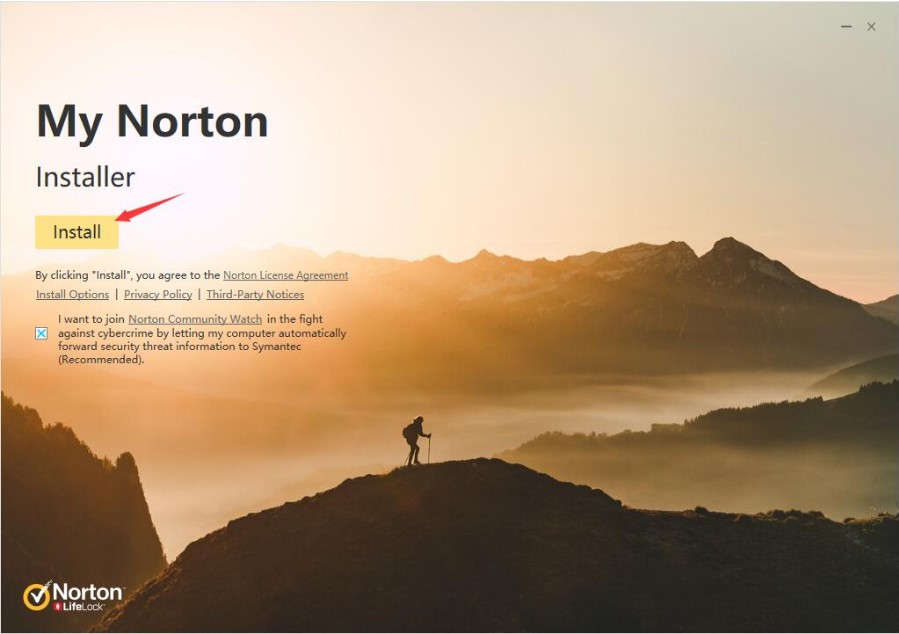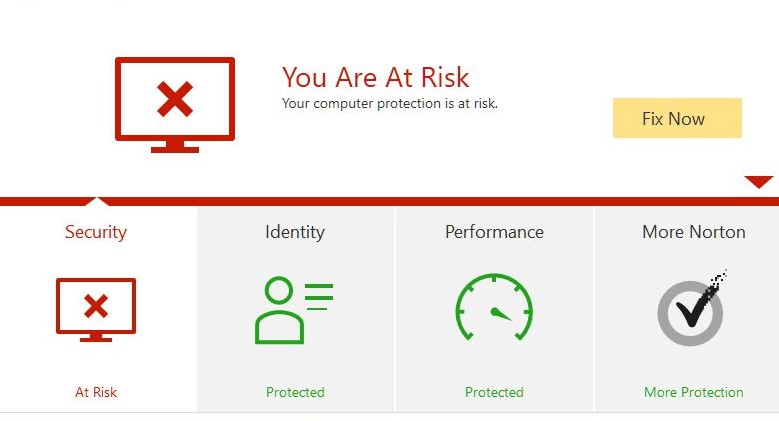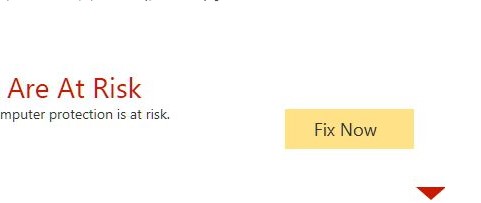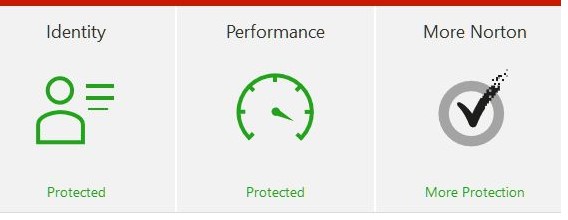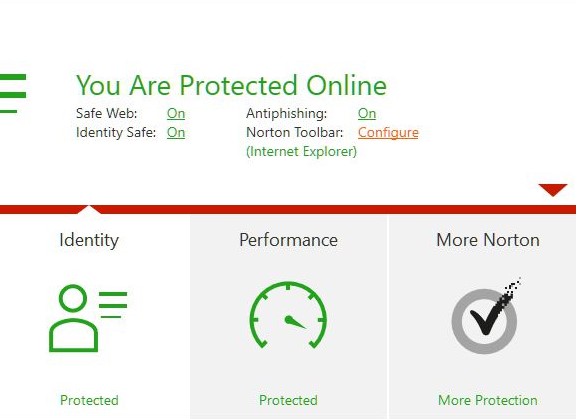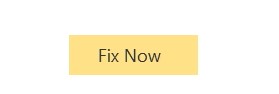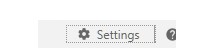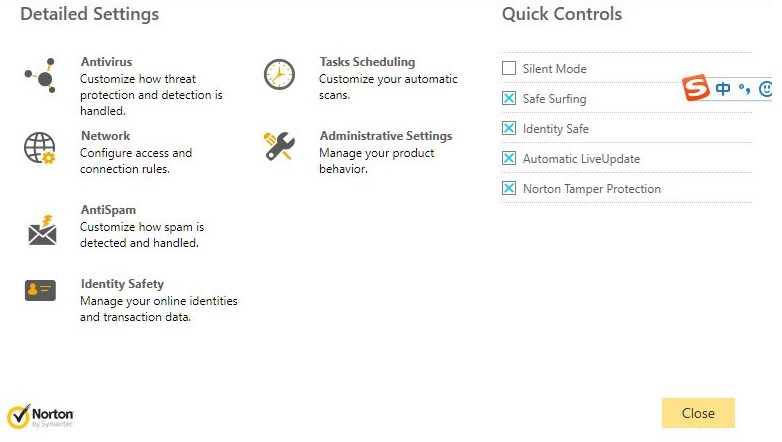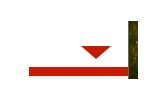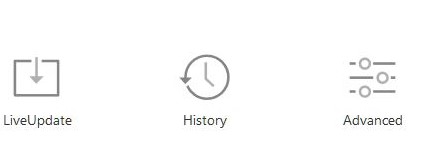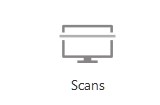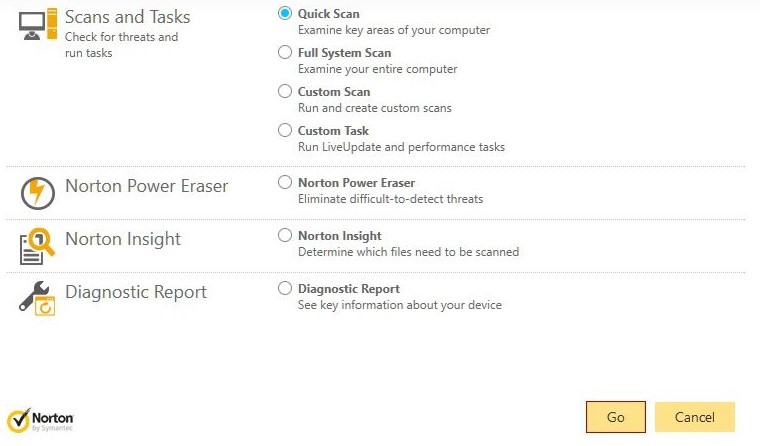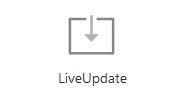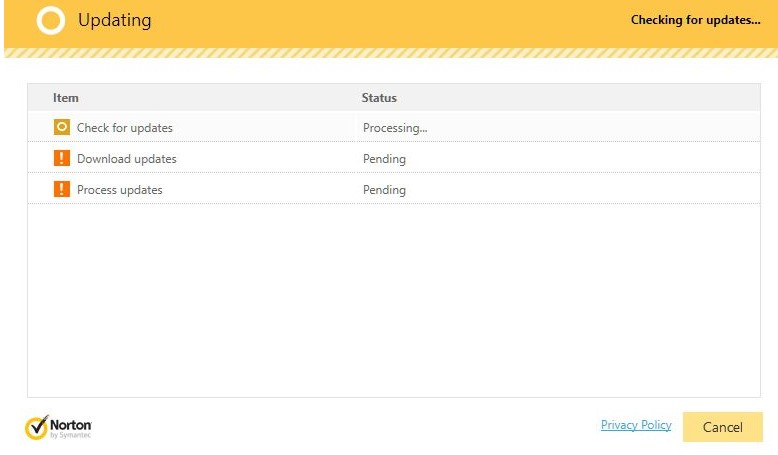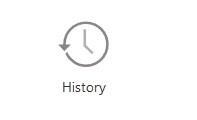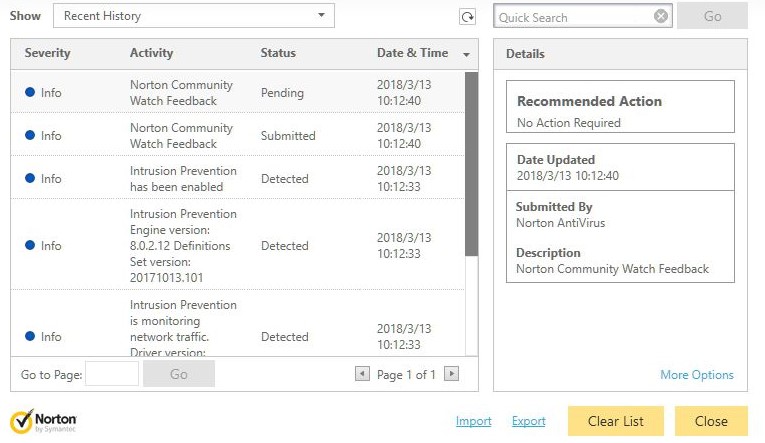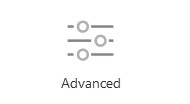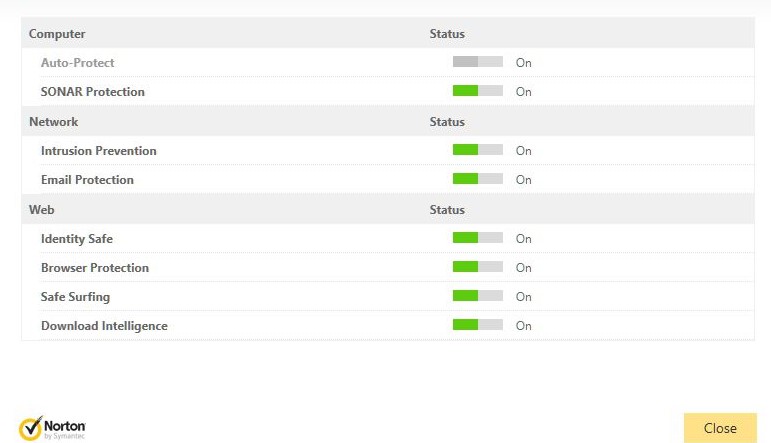诺顿杀毒软件Norton AntiVirus使用图文详解
诺顿杀毒软件免费版是由赛门铁克防病毒软件开发。诺顿杀毒软件免费版可以有效防御黑客,病毒,木马,间谍软件和蠕虫等攻击,有中国最先进的智能手机病毒的研究和信息技术的分析,诺顿杀毒软件免费版可以有效地保护电脑的管理系统不会被破坏。
软件功能介绍:
1.诺顿保护系统:诺顿杀毒软件提供行业领先的安全问题解决方案,其中包含四个强大的独特保护层,已被证明我们可以通过主动阻止在线威胁,并防止它们事先感染您的计算机。
2.情报:通过自查文件的来源问题,停止新的在线威胁,并提前预防,因为它们会给你带来麻烦。
3,下载智能2.0通知你,然后确定这些应用程序是否有害的或不稳定,从而保护您的计算机免受入侵危险的应用程序。
软件使用方法:
1、系统软件在扫描之后所示的窗口
Norton AntiVirus使用教程图二
2、您只需点击上面的“立即修复”按钮,系统将自动扫描需要更新和其他信息
Norton AntiVirus使用教程图三
3、有多种模式可以选择,你可以查看你的隐私信息,根据自己的需要获得保护,红色则计算机不在安全状态
Norton AntiVirus使用教程图四
4、接着就是我们点击需要的部分,查看相关的信息
Norton AntiVirus使用教程图五
5、模块需要固定的检测,可以通过“现在修复”
Norton AntiVirus使用教程图六
6、在软件的右上角,我们可以点击按钮“设置”选项中设置软件,然后点击设置进入管理软件页面
Norton AntiVirus使用教程图七
7、进入后,请根据自己的要求设置是否需要打开这些功能
Norton AntiVirus使用教程图八
8、然后回到主界面,用鼠标右键点击小三角图标
Norton AntiVirus使用教程图九
9、单击之后在弹出来的窗口当中找到下图所示的四个选项
Norton AntiVirus使用教程图十
10、第一个选项“扫描”我们可以扫描电脑的信息
Norton AntiVirus使用教程图十一
11、扫描前,我们可以检查所有需要扫描的文件系统
Norton AntiVirus使用教程图十二
12、然后,您可以使用下图所示的小图标来检查您的软件是否需要更新
Norton AntiVirus使用教程图十三
13、查询系统后,也可以直接下载更新
Norton AntiVirus使用教程图十四
14、其次是“历史”选项卡,可以查看相关记录无论是数量
Norton AntiVirus使用教程图十五
15、例如防护记录、扫描记录等等
Norton AntiVirus使用教程图十六
16、在“高级”选项卡中的最后一个,我们可以设置软件的相关功能
Norton AntiVirus使用教程图十七
17、点击之后我们把我们需要的功能都打开,不需要的功能可以关闭!
Norton AntiVirus使用教程图十八
相关下载
相关文章
大家都在找